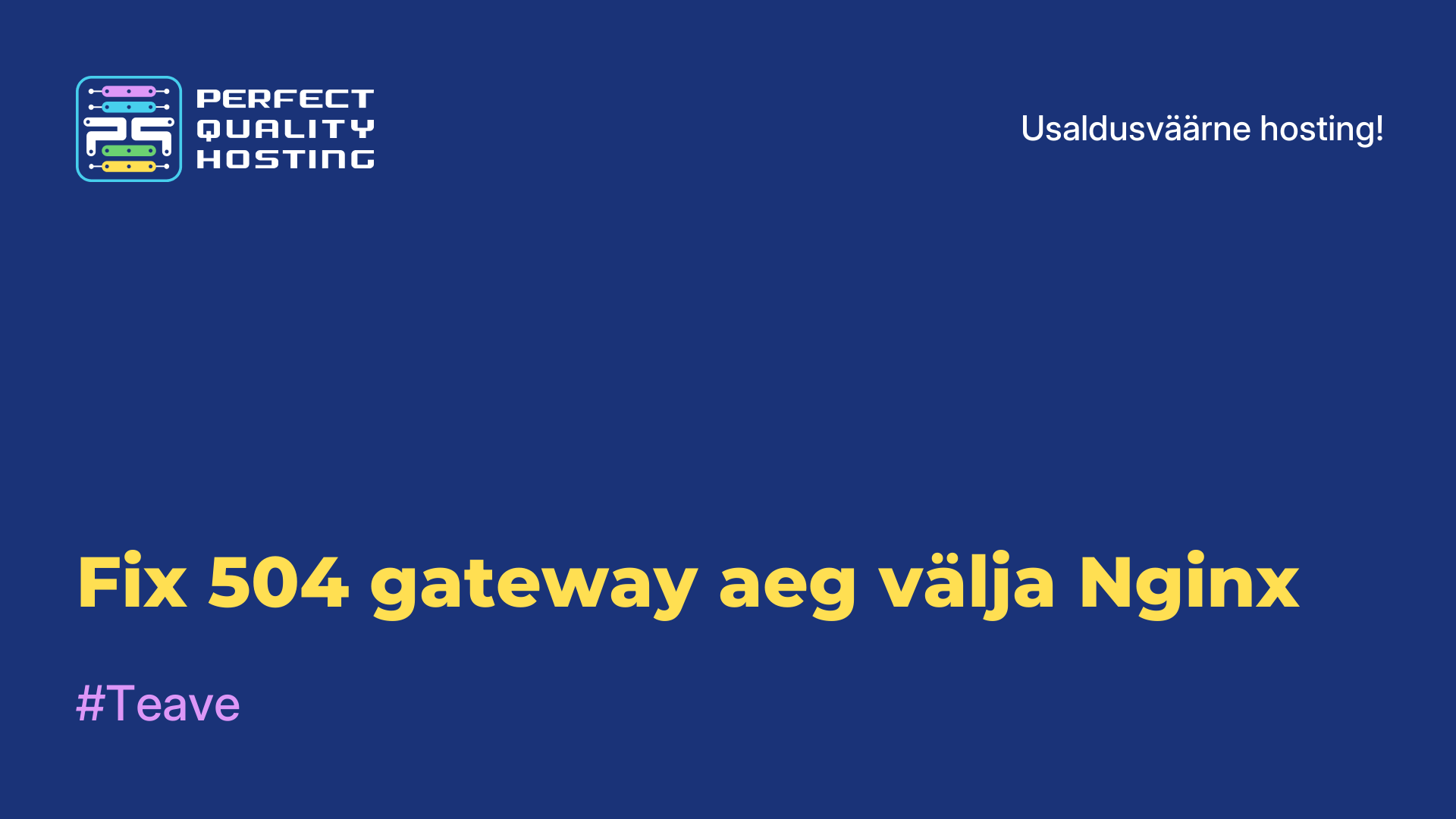-
Venemaa8 (800) 707-83-77
-
Suurbritannia+44 (20) 4577-20-00
-
USA+1 (929) 431-18-18
-
Iisrael+972 (55) 507-70-81
-
Brasiilia+55 (61) 3772-18-88
-
Kanada+1 (416) 850-13-33
-
Tšehhi+420 (736) 353-668
-
Eesti+372 (53) 683-380
-
Kreeka+30 (800) 000-02-04
-
Iirimaa+353 (1) 699-43-88
-
Island+354 (53) 952-99
-
Leedu+370 (700) 660-08
-
Holland+31 (970) 1027-77-87
-
Portugal+351 (800) 180-09-04
-
Rumeenia+40 (376) 300-641
-
Rootsi+46 (79) 008-11-99
-
Slovakkia+421 (2) 333-004-23
-
Šveits+41 (22) 508-77-76
-
Moldova+373 (699) 33-1-22
Mida tähendab apt-get käsu ei leitud viga?
- Kodu
- Teadmistebaas
- Mida tähendab apt-get käsu ei leitud viga?
apt-get on käsurea abiprogramm pakettide haldamiseks Debianil põhinevates operatsioonisüsteemides, nagu Ubuntu. Seda kasutatakse süsteemis olevate tarkvarapakettide paigaldamiseks, eemaldamiseks, uuendamiseks ja haldamiseks.
Arvestades, et see paketihaldur on üks süsteemi peaaegu kõige põhilisemaid pakette, on loogiline, et see programm peaks olema igas distributsioonis olemas. Siiski ei ole harvad juhud, kus kasutajad puutuvad kokku veaga apt get command not found. Selles artiklis vaatame, miks selline viga tekib, kuidas see võib olla ja kuidas parandada apt get command not found.
Põhilised apt-get käsud
Vaatame põhilisi käske:
apt-get updateUuendab repositooriumidest kättesaadavate pakettide nimekirja.
apt-get upgradeUuendab kõik paigaldatud paketid nende uusimatele versioonidele.
apt-get install <package>Installeerib määratud paketi.
apt-get autoremoveEemaldab mittevajalikud sõltuvused, mida teised paketid enam ei kasuta.
apt-get dist-upgradeUuendab süsteemi uuele versioonile, kui see on saadaval.
Üldiselt on see utiliit võimas vahend Debianil põhinevate süsteemide pakettide haldamiseks ning seda saab kasutada süsteemi uuendamiseks, uue tarkvara paigaldamiseks ja paljude muude ülesannete täitmiseks.
Mida tähendab käsk apt get not found?

Veateade tähendab, et käsku, mida te üritate käivitada, ei ole süsteemis leitud. Seda ei ole kas paigaldatud või on see deinstalleeritud. Aga see kõik kõlab väga kummaliselt seoses paketihalduriga.
Peamised põhjused, miks viga tekib:
- Üks kõige ilmsematest põhjustest,
"apt get not found" vea ilmnemisel on see, et teil ei ole Ubuntu. Seda paketihaldurit kasutatakse ainult Debianil põhinevates Linuxi distributsioonides. Red Hat, CentOS, Fedora, OpenSUSE, CoreOS, Cloud Linux, ArchLlinux ja muud süsteemid ei ole. Neil on oma paketihaldur, igaühel on oma ja seda tuleks kasutada pakettide paigaldamiseks, mitte otsidaapt-i. Kui te kasutateaptkäsku, mitteapt-get, siis võib-olla on teil vanem distributsioon, mis ei toeta seda süntaksit, kasutageapt-get. - Te olete kogemata või tahtlikult eemaldanud
Apt-paketi. Seda ei ole enam süsteemis, mistõttu süsteem ei leia seda üles. - Programmi ei ole võimalik leida. Utiliit
apton süsteemis ja töötab hästi, kuid te olete rikkunudPATHkeskkonnamuutuja ja nüüd ei otsi süsteem käivitatavaid programme kaustast, kusaptasub.
Vaatame nüüd, kuidas probleemi lahendada. See on väga lihtne.
Kuidas parandada apt get käsku ei leitud?
Kõigepealt veendume, et põhjus ei ole teises elemendis. Tavaliselt asuvad apt käivitatavad failid kataloogis /usr/bin. Vaatame kõigepealt, kas selles kaustas on selline fail olemas:
$ ls -l /usr/bin/apt-get
Pöörame tähelepanu õigustele. Kasutajale, grupile ja teistele peaks olema seatud lipukene"x", et täita. Kui see ei ole, tuleb apt uuesti installeerida.
Kui õigused on ülaltoodust erinevad, nimelt"-rwxr-xr-x", siis tuleb ka need parandada, lisades kõikide kategooriate puhul lipu "executable":
$ chmod +x /usr/bin/apt-getKui eelmised valikud ei toiminud, kontrollige PATH keskkonnamuutuja sisu:
$ echo $PATHSelles peaks olema viide /usr/bin. Kui sellist rida ei ole, siis oli probleem siin ja see rida tuleks lisada:
$ export PATH=current_content:/usr/binNäiteks:
$ export PATH=/usr/local/sbin:/usr/local/bin:/usr/sbin:/usr/bin:/sbin:/bin:/usr/games:/usr/local/games:/snap/bin:/snap/binKui te tegite muudatusi failis /etc/profile ja muutuja PATH läks selle tõttu katki, siis tuleb ka seda faili parandada.

Mida teha, kui miski ei ole toiminud?
Soovitame, et te lihtsalt installeeriksite utiliidi uuesti. Laadige see alla ametlikust veebisaidist ja installige see oma süsteemi. Vaja on vaid valida oma operatsioonisüsteemi jaoks sobiv versioon. Saate paketi alla laadida brauseri või selliste käskude abil:
Ubuntu Xenial jaoks:
$ wget http://security.ubuntu.com/ubuntu/pool/main/a/apt/apt_1.2.15ubuntu0.2_i386.debUbuntu Yakkety jaoks:
$ wget http://security.ubuntu.com/ubuntu/pool/main/a/apt/apt_1.3.3_i386.debNüüd jääb üle vaid allalaetud paketi paigaldamine:
$ sudo dpkg -i apt*Valmis, pärast seda peaks viga apt get command not found kaduma ja sa peaksid saama oma pakettidega normaalselt töötada.